win10蓝黄盾牌图标无法删除怎么办 win10蓝黄盾牌图标去不掉处理方法
更新时间:2024-03-26 15:46:08作者:run
蓝黄盾牌图标是win10系统自带的安全工具,但有时用户可能会遇到无法删除蓝黄盾牌图标的问题。对此win10蓝黄盾牌图标无法删除怎么办呢?接下来我们将介绍win10蓝黄盾牌图标去不掉处理方法。
win10蓝黄盾牌图标卸载方法:
1、右键点击开始菜单选择运行,也可以Win键+R打开运行,输入gpedit.msc。
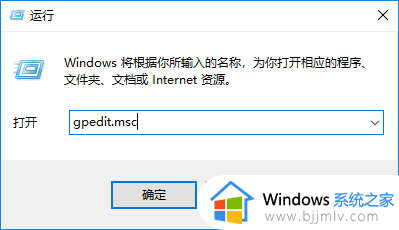
2、按下面路径:计算机配置-windows设置-安全设置-本地策略安全选项。
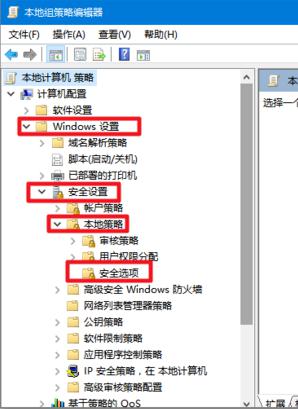
3、在安全选项目录下,右侧找到用户账户控制:用于内置管理员本地账户的管理员批准模式。
4、双击用户账户控制:用于内置管理员本地账户的管理员批准模式,可以先看看属性说明。然后在本地安全设置页签中,选择已禁用。
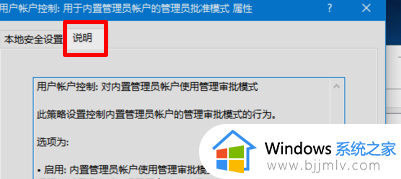
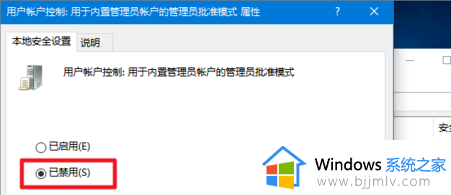
5、然后右键开始菜单进入控制面板。
6、找到安全性与维护。
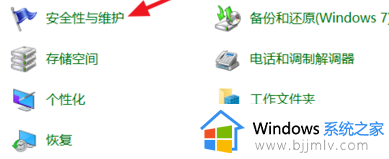
7、继续点击更改用户帐户控制设置。
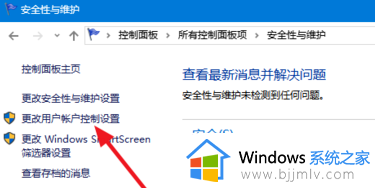
8、将用户帐户控制设置通知调整到从不通知。这样Window10桌面图标的小盾牌就隐藏了,也不会再出现提示了。
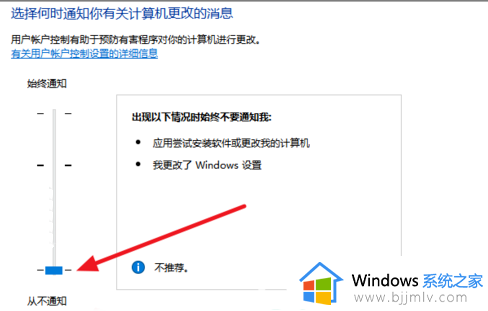
以上就是win10蓝黄盾牌图标去不掉处理方法的全部内容,还有不清楚的用户就可以参考一下小编的步骤进行操作,希望能够对大家有所帮助。
win10蓝黄盾牌图标无法删除怎么办 win10蓝黄盾牌图标去不掉处理方法相关教程
- 正确去除win10盾牌图标的方法 win10怎么去掉盾牌图标
- win10右下角小盾牌怎么去掉 win10图标右下角的盾牌如何去掉
- win10小盾牌怎么去除 win10如何去掉桌面图标上小盾牌
- win10桌面图标有个盾牌怎么回事 正确去除win10桌面盾牌图标方法
- win10家庭版软件有个盾牌怎么去掉 win10家庭版去除图标盾牌设置方法
- win10桌面图标上有个盾牌怎么办 win10桌面图标上的盾牌如何消除
- win10快捷方式去掉盾牌权限怎么弄 win10如何取消快捷方式上的盾牌符号
- win10桌面图标蓝底怎么去掉 win10如何去除电脑图标蓝底
- win10蓝牙图标删除了怎么恢复 win10蓝牙图标误删如何解决
- win10怎么去掉电脑桌面图标下的蓝底 win10如何去除电脑图标蓝底
- win10如何看是否激活成功?怎么看win10是否激活状态
- win10怎么调语言设置 win10语言设置教程
- win10如何开启数据执行保护模式 win10怎么打开数据执行保护功能
- windows10怎么改文件属性 win10如何修改文件属性
- win10网络适配器驱动未检测到怎么办 win10未检测网络适配器的驱动程序处理方法
- win10的快速启动关闭设置方法 win10系统的快速启动怎么关闭
win10系统教程推荐
- 1 windows10怎么改名字 如何更改Windows10用户名
- 2 win10如何扩大c盘容量 win10怎么扩大c盘空间
- 3 windows10怎么改壁纸 更改win10桌面背景的步骤
- 4 win10显示扬声器未接入设备怎么办 win10电脑显示扬声器未接入处理方法
- 5 win10新建文件夹不见了怎么办 win10系统新建文件夹没有处理方法
- 6 windows10怎么不让电脑锁屏 win10系统如何彻底关掉自动锁屏
- 7 win10无线投屏搜索不到电视怎么办 win10无线投屏搜索不到电视如何处理
- 8 win10怎么备份磁盘的所有东西?win10如何备份磁盘文件数据
- 9 win10怎么把麦克风声音调大 win10如何把麦克风音量调大
- 10 win10看硬盘信息怎么查询 win10在哪里看硬盘信息
win10系统推荐